Samsung Galaxy Note 9 первоклассный, с дисплеем Super AMOLED, мощным процессором Snapdragon 845, 128 ГБ памяти и, конечно же, S-Pen, который делает его по-настоящему смартфоном. Но чтобы использовать весь потенциал устройства, вам нужны приложения, которые максимально используют Note 9.
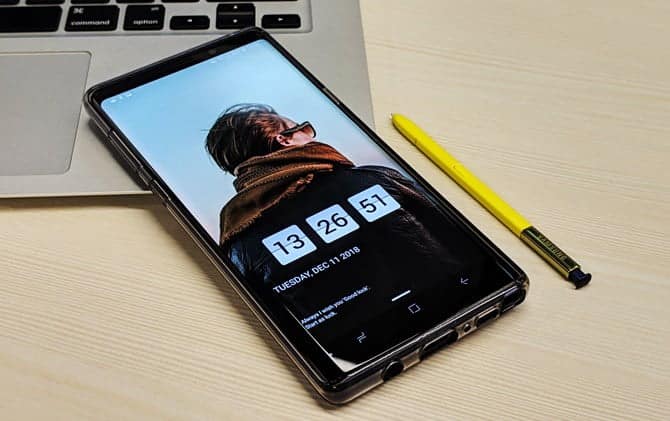
Хотя в телефоне есть много функций, таких как удаленное перо S-Pen, экранные заметки, рисование и т. Д. Эти приложения предоставляют эксклюзивные функции, но мы можем многое сделать с приложениями из этого списка. Итак, вот некоторые из лучших приложений для Galaxy Note 9, которые улучшают ваш опыт работы с Galaxy.
Лучшие приложения Galaxy Note 9/8
1. Sketchbook от Autodesk
Galaxy Note 9 поставляется с приложением для рисования, которое включает в себя некоторые основные инструменты, такие как стилус, кисть, ластик и т. Д. Однако Sketchbook — это приложение для рисования и раскраски для профессиональных художников, и я также могу использовать его для рисования впечатляющих произведений искусства (ха-ха). В Sketchbook есть множество инструментов и функций, которые практически идентичны реальным. Содержит линейки, слои, цветное ведро и т. Д. Подставка для пера отключает прикосновение, поэтому вы случайно не испортите свою работу, прикоснувшись к ней.
20 ЛУЧШИХ ФИШЕК GALAXY Z FOLD 4. ИНСТРУКЦИЯ по ПРИМЕНЕНИЮ

2. Кальмар
Note 9 — отличный телефон для быстрых заметок, но в приложении Notes есть немало функций. Здесь на помощь приходит Squid. Squid — это приложение для создания заметок, которое позволяет создавать заметки, а также редактировать и изменять файлы PDF. Вы можете использовать S-Pen, чтобы вносить коррективы и выделять любые изменения с помощью нарисованных от руки заметок.
Вы также можете выбрать из списка шаблонов, начиная от стандартного макета записной книжки, графика и заканчивая нотами, и создать свою личную записную книжку. Кроме того, вы можете подписывать свои PDF-файлы с помощью S-Pen, и это довольно удобно.

3. Действия Bx
Кнопка Bixby на Note 9 идеально подходит для случайного нажатия. К счастью, вы можете сбросить кнопку на что-то другое, кроме Bixby. Введите Bx Actions, это одно из немногих приложений, которые перекрашивают кнопку Bixby на Note 9 в любое приложение, которое вы хотите. Например, вы можете управлять мультимедиа, запускать Google Assistant и многое другое.
Приложение также позволяет вам выбрать два разных действия для кнопки Bixby: одноразовое и долгое нажатие. Кнопка запускает разные приложения в зависимости от того, заблокирован телефон или разблокирован. Кроме того, вы можете установить кнопки регулировки громкости, такие как кнопка Bixby, в этом приложении.
Установи Это Секретное Приложение Из Google Play Прямо Сейчас…
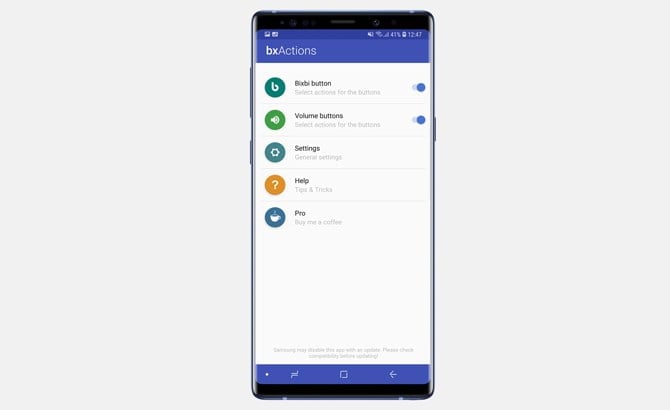
4. Запишите приятеля
Note Buddy — это приложение, которое автоматизирует процедуру удаления S-Pen и процедуру снятия гарнитуры. Вы можете настроить приложение на выполнение действия, когда к вашему телефону подключены наушники. Смущенный? Приложение определяет, был ли удален S-Pen, и вызывает его. Например, при извлечении или установке S-Pen выберите собственные звуковые эффекты или запустите любимое музыкальное приложение.
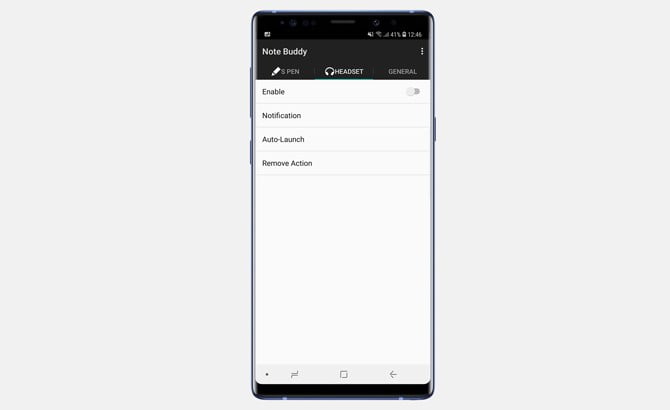
5. Звуковой помощник
Вы когда-нибудь воспроизводили видео вслух в классе, и звуковая панель снижает громкость диктофона, а не громкость? Компания Samsung создала приложение для решения этой проблемы. Sound Assistant позволяет добавить настраиваемую полосу громкости мультимедиа для каждого приложения.
Проще говоря, если громкость вашего мультимедиа составляет от 0 в беззвучном режиме до 10 при максимальной громкости. Вы можете установить уровень 3 как максимальный размер для Instagram и 10 для приложения Spotify. Теперь, если вам нужно 10 раз нажать на качельку громкости, чтобы отключить звук, пока вы нажимаете 3 раза в приложении Instagram, выполнение этого в приложении Spotify приведет к отключению звука на 10.
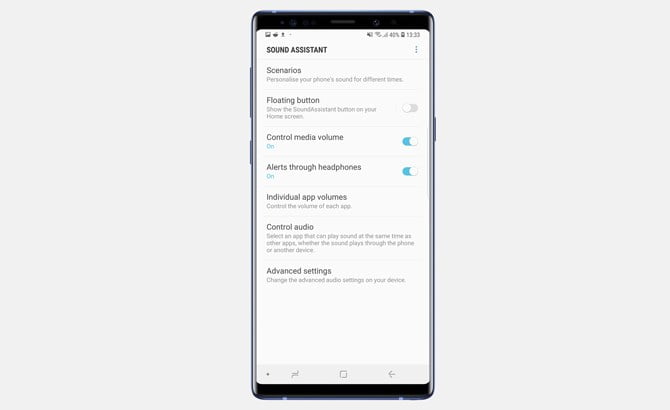
Вы можете настроить сценарии того, как ваш телефон издает звуковой сигнал в рабочее время или ночью. Кроме того, вы можете воспроизводить звуки из нескольких приложений одновременно с этим приложением, и это действительно впечатляет.
6. Хорошая блокировка
Жаль, что пользовательский интерфейс TouchWhiz не использует преимущества огромного дисплея Super AMOLED в серии Galaxy Note. Попробуйте Good Lock, еще одно недооцененное приложение от Samsung, которое выполняет несколько функций. Он имеет четыре вкладки приложений, контакты, закладки и обои. Вы можете добавить часто используемые приложения на вкладку для быстрого доступа.
Хороший замок можно настроить в соответствии с вашими потребностями, и вы можете свести его к минимуму или сделать сложным, как часы. Все это доступно с экрана блокировки, как вы это видите?

7. Snapseed
Note 9 — один из немногих смартфонов, который дает вам возможность сохранять файлы RAW, вам также понадобится приложение, поддерживающее RAW. Snapseed — это фоторедактор Google, который также позволяет редактировать файлы RAW. Я рекомендую Snapseed за его огромное количество инструментов и уровень настройки, который это приложение предлагает с простым дизайном.
Просто нажмите, чтобы добавить фотографию, выберите стиль и начните редактирование. Существует 28 различных инструментов, каждый из которых настраивает изображение по-своему. Вы можете получить кривые, баланс белого, перспективу, тональный контраст и т. Д. Snapseed позволяет максимально эффективно использовать файлы RAW, используя только свой смартфон.
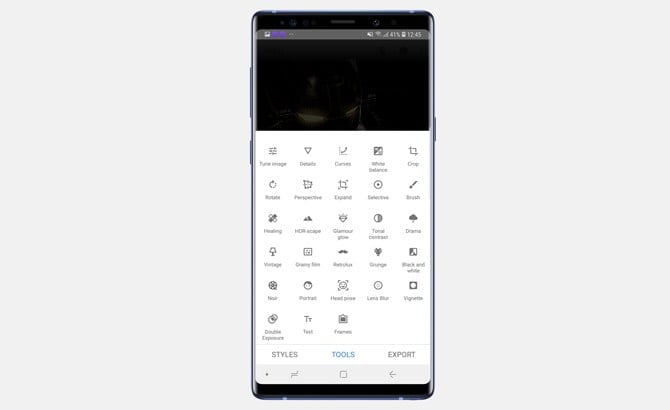
8. Курсор доступности.
Массивный 6.4-дюймовый дисплей Galaxy Note 9 может быть немного большим для использования одной рукой. Да, Samsung UI One упростит эту задачу в будущем, но пока вы можете попробовать это следующее приложение.
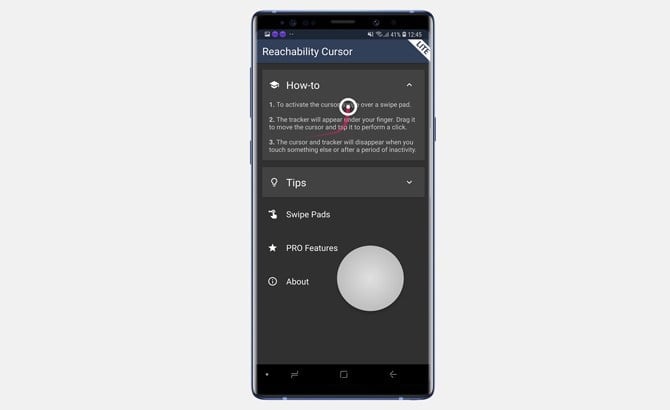
Reachability Cursor — это инновационное приложение, которое упрощает навигацию в ваших руках. Это работает следующим образом: вы должны установить приложение и предоставить необходимые разрешения. Теперь, если вы проведете пальцем от края экрана, вы поднимете улыбающуюся панель и экранный курсор, и, когда вы проведете пальцем по панели, курсор переместится в верхнюю половину экрана. Смотрите гифку ниже. Умное приложение, не так ли?
9. Буфер обмена Pro
Буфер обмена на смартфонах все еще не догнал категории macOS. Clipboard Pro позволяет сохранять и просматривать несколько клипов из буфера обмена. Приложение работает в фоновом режиме, и каждый раз, когда вы копируете что-то в буфер обмена, оно попадает прямо в Clipboard Pro. Теперь, чтобы добраться до того, что вы скопировали, просто нажмите на плавающую точку где-нибудь в углу и выберите свои клипы.
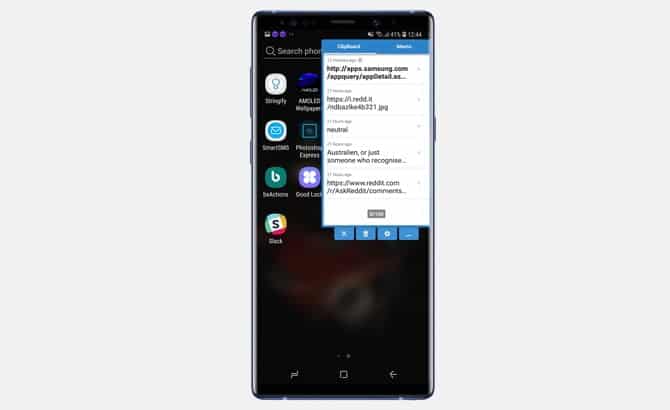
10. AMOLED обои
Дисплей Super AMOLED в Galaxy Note 9 просто великолепен. А обычные обои не передают должного экрана. Приложение AMOLED Wallpaper предоставляет вам список пользовательских обоев для Note 9. Вы можете выбирать из множества категорий и устанавливать обои на главном экране и экране блокировки.
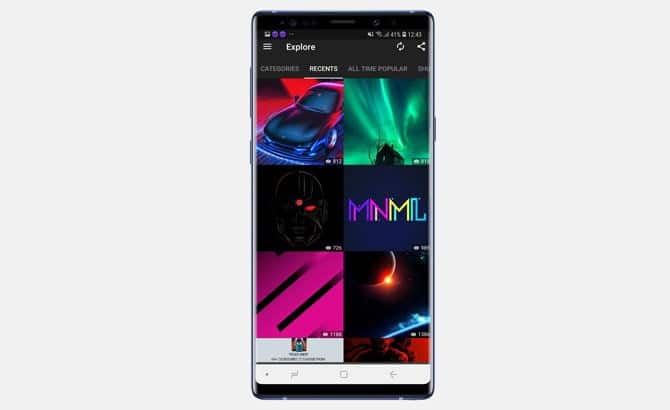
11. Несколько учетных записей: параллельные приложения.
У большинства из нас есть несколько учетных записей в социальных сетях, включая Whatsapp, Instagram, Facebook и т. Д. И за исключением Instagram, вы не можете использовать несколько учетных записей на своем телефоне. Хотя производители смартфонов изначально включали эти функции, в One Plus они есть. Самсунг пока не забирает. С помощью этого приложения вы можете создать несколько экземпляров приложения и использовать их исключительно для других своих учетных записей.
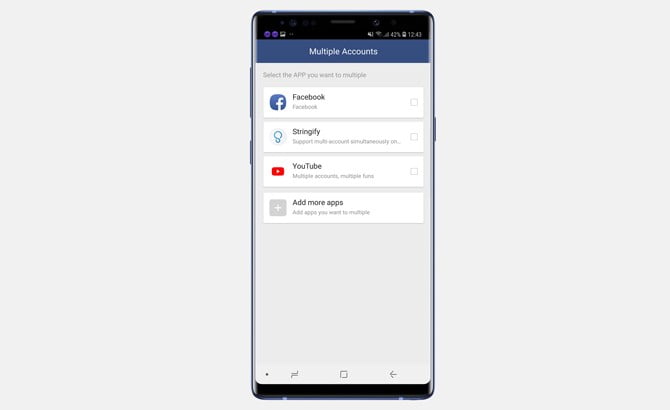
12. Fortnite
Лучшая игра Galaxy Note 9 может быть в порядке с этим, или у вас может быть другое мнение по этому поводу. Fortnite — лучшая многопользовательская игра 2018 года. Она была выпущена исключительно в партнерстве со смартфонами Samsung и хорошо работает на Note 9. Если вы не любите многопользовательскую игру, ознакомьтесь с ней. Список лучших игр для Galaxy Note 9.
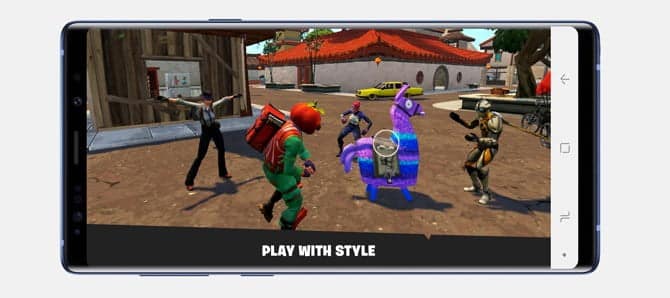
Установки Fortnite Из магазина приложений Galaxy
13. Адоб Скан
Камера Galaxy Note 9 предназначена не только для исключительных фотографий, но и для использования в качестве сканера. Adobe Scan — это приложение для сканирования документов, которое создает PDF-документ для отсканированных страниц. Функции включают автоматическое определение страницы, автоматический снимок, автоматическую яркость и т. Д. Это делает сканирование документов быстрым и независимым. Вы можете подписывать свои PDF-файлы с помощью S-Pen в Acrobat Reader.
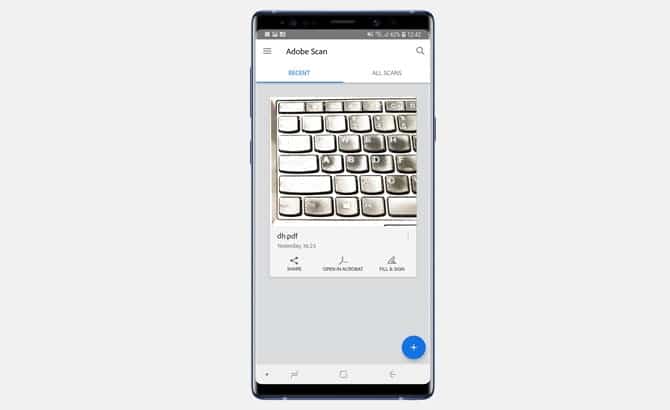
Какие лучшие приложения для Galaxy Note 9?
Это были одни из лучших приложений, которые вы можете использовать на своем Galaxy Note 9. Курсор доступности — это не проблема, если вы хотите использовать этот телефон одной рукой, Sketchbook и Squid используют S-Pen для рендеринга графики и выражений. . Обратите внимание, что Buddy и Sound Assistant используют преимущества аппаратных средств и кнопок разъемов для настройки. Snapseed и Adobe Scan используют усовершенствованную камеру для захвата большей части деталей. Сообщите нам, какое приложение для Galaxy Note 9 вы предпочитаете, в комментариях ниже.
Источник: www.dz-techs.com
9 лучших приложений для samsung galaxy s10, s10e и s10 plus

2019 год ознаменовался обновлением своего самого известного модельного ряда тремя новыми моделями: Samsung Galaxy S10, Samsung Galaxy S10 Plus и Samsung Galaxy S10e. Если у вас есть какой-либо из этих трех телефонов или вы собираетесь приобрести один, воспользовавшись Черной пятницей, то этот телефон, который у нас есть, вас заинтересует. Мы собрали в общей сложности одиннадцать приложений, чтобы в полной мере использовать преимущества нового флагмана корейского бренда, одиннадцать разнообразных и интересных предложений, среди которых, кто знает, ваш следующий любимый инструмент. Не забудьте добавить эту страницу в закладки, чтобы всегда иметь под рукой лучшие приложения, которые вы можете установить на свой новый Samsung высокого класса.
В этом выборе мы избежали, с одной стороны, приложений Google, которые уже будут предустановлены на вашем мобильном телефоне, таких как Карты или YouTube, а с другой — обычных, которые мы обычно загружаем при первом включении, например WhatsApp или Instagram.
Приложения, которые необходимо установить на Samsung Galaxy S10, S10e и S10 Plus
ТИК Так
Приложение, которое станет лозой новых поколений и вызовет сенсацию во всем мире. Короткие видеоролики, в которых мы можем раскрыть весь свой творческий потенциал или стать следующей музыкальной звездой. Есть видео всех видов и для любой аудитории.
Пусть вас не вводит в заблуждение его внешний вид в качестве инструмента для детей, в Tik Tok есть блестящие умы, которые создают произведения потрясающей оригинальности. Будущее телевидения уже присутствует с такой прибылью. Приложение бесплатное, но содержит рекламу и покупки за реальные деньги.
Скачать — Tik Tok (73 МБ)
Флипборд
Чтобы быть в курсе всех новейших достижений в области кино, телевидения, науки, технологий, кулинарии, автомобилей или спорта, вам следует скачать Flipboard. Этот менеджер содержимого RSS выделяется, прежде всего, своим привлекательным дизайном, который поощряет чтение. Это классика, которую любой современный любитель должен установить на свой мобильный телефон. С помощью этого приложения вы будете читать только то, что вас интересует, независимо от алгоритмов, которые выбирают то, что, по их мнению, вас интересует, и что в конечном итоге интересный контент смешивается с фейковыми новостями или сенсационными материалами. Это приложение содержит рекламу, которая может использовать данные вашего мобильного тарифа.

Скачать — Flipboard (Зависит от устройства)
Скрытая дыра
Если у вас в руках Samsung Galaxy S10, вы можете увидеть, как на передней панели камера расположена в небольшом отверстии на экране. Это отверстие можно замаскировать, используя обои с соответствующим рисунком. Одно из приложений, которое предлагает вам этот тип средств, называется Hidey Hole.
В нем вы можете найти большое количество обоев с эксклюзивным дизайном, и при размещении на вашем Samsung Galaxy S10 будет казаться, что отверстие является его частью. Например, у нас есть монстр из печенья, чей глаз — камера. Очень своеобразный способ «нарядить» свой телефон и придать ему наилучший вид.

Скачать — Hidey Hole (2,4 МБ)
Энергетическое кольцо
Опять же, еще одно приложение, которое скрывает переднее отверстие, в котором расположена камера Samsung Galaxy S10. В этом случае инструмент «Энергетическое кольцо» превращает круг в привлекательный и функциональный индикатор заряда батареи. В видео, на которое мы ссылаемся ниже, вы можете увидеть, как работает это бесплатное приложение, хотя с рекламой и покупками, которые могут загружать данные с вашего мобильного тарифа.
Скачать — Energy Ring (3,4 МБ)
Файлы Google
Из-за большой емкости хранилища, обеспечиваемой моделями S10, вы должны установить хороший файловый менеджер для выполнения таких задач, как поиск этого мема или той фотографии, которая была отправлена вам давным-давно. Очень хороший вариант — это тот, который был разработан самим Google и основан на алгоритмах искусственного интеллекта для обнаружения всех типов файлов и их сортировки. Кроме того, в этом инструменте также установлен практичный очиститель для удаления ненужных файлов, замедляющих работу вашего терминала. Приложение все еще находится в бета-версии, несмотря на то, что оно было активным в течение долгого времени, поэтому вы можете столкнуться с другими сбоями в его использовании.

Скачать — Файлы от Google (11 МБ)
Погодная ошибка
Одна из самых привлекательных функций линейки Samsung Galaxy S10 — это внешний вид, возможность отображения информации на экране, даже если он выключен. Благодаря погодному приложению Weather Bug, помимо получения подробной информации о погоде благодаря привлекательному дизайну интерфейса, вы можете включить значок температуры в информацию на дисплее окружающей среды.
Скачать — Погодная ошибка (Зависит от устройства)
Borderlight
Хороший экран, такой как у Samsung Galaxy S10, заслуживает хороших обоев или, по крайней мере, привлекательных и привлекающих внимание. С «Borderlight» у вас будет красивая и красочная анимация на краю экрана, но будьте осторожны, потому что это может разрядить батарею. Тем не менее, мы рекомендуем вам не зацикливаться на использовании батареи: мобильный телефон создан для того, чтобы получать от него удовольствие, а не соревноваться в том, чтобы получить больше часов экрана, тем лучше. Это приложение содержит рекламу, которая может использовать ваше Интернет-соединение и тратить данные.
Скачать — Borderlight (3,6 МБ)
Переназначить кнопку Bixby
Вы используете кнопку Bixby на своем Samsung Galaxy S10? Тогда это приложение не для вас. Однако, если вы вообще им не пользуетесь, вам будет интересно, потому что, благодаря ему, вы можете использовать кнопку как хотите: включить фонарик, сделать снимок экрана, ответить на звонки… Используйте свое воображение или учебу ваши личные потребности и назначьте другую задачу кнопке Bixby на вашем Samsung. Приложение бесплатное, но позволяет делать покупки за реальные деньги.
Скачать — Переназначить кнопку Bixby (6,6 МБ)
SoundAssistant
С помощью этого приложения, разработанного самой Samsung, вы можете настроить параметры всех звуков на своем мобильном телефоне очень практичным и интуитивно понятным способом.
Скачать — SoundAssistant (Зависит от устройства)
Источник: ru.cybercomputersol.com
Лучшие 9 обязательных приложений для Samsung Galaxy Note 10 и Note 10+
С новым Samsung Galaxy Note 10 и Note 10 Плюс, Samsung действительно превзошел сам себя. Пользовательский интерфейс One очень плавный, а пусковая установка плавная, как дно ребенка. Что еще более важно, S Pen поставляется с функциями. И хорошо, давайте не будем говорить об отличном видео усилителе и удобном устройстве записи экрана.

Но, в конце концов, ни один телефон не идеален.
Galaxy Note 10 Плюс ничем не отличается.
У него есть несколько недостатков, и именно тогда появляются сторонние приложения.
Ему не хватает многофункционального графического редактора или многофункционального видеоплеера.
Если вы тот, кто хочет максимально использовать потенциал своих новых Galaxy Note 10, взгляните на эти обязательные приложения для Android.
1. Выборочное редактирование этих изображений: Snapseed
Будь то широкоугольные снимки или подробные HDR-фотографии, несомненно, что Galaxy Note 10 могут захватывать удивительные фотографии. Но, как мы все знаем, фотография не завершена без щедрой постобработки.
Snapseed – одно из лучших приложений, Note Камера 10-х годов. От добавления драмы (или гранж) до редактирования изображений RAW, это приложение способно сделать все это. Набор инструментов огромен, и преобразование фотографии не займет много времени.


Одним из лучших инструментов Snapseed является Selective. Используя его, вы можете изменить яркость, контрастность или насыщенность определенной области изображения.

Что еще более важно, если вам случится сделать снимок в режиме RAW, он автоматически обнаружит его и предложит соответствующие инструменты. Короче говоря, если вы раньше не пробовали Snapseed, сейчас самое лучшее время попробовать его многочисленные фильтры и настройки!
2. Наберите как Pro: SwiftKey
Клавиатура Samsung по умолчанию отлично. Это гладко и выполняет работу. Плюс, плавные анимации – это вишня сверху. Но сила клавиатуры определяется ее способностью правильно предсказывать слова и фразы.
Если вы ищете более умную клавиатуру с автозаменой, жестами и точными прогнозами для более быстрого ввода, SwiftKey – это приложение для вас. Он имеет множество функций, таких как поиск в GIF, буфер обмена, расположение местоположения, среди других. Кроме того, вы также можете добавить несколько языков на клавиатуру, что делает его отличным для двуязычных людей.


Если вы не в курсе, на клавиатуре Samsung появится панель рукописного ввода, как только вы вытащите стилус. И самое приятное, что клавиатура неплохо преобразует ваш почерк в текст.
Если вышеупомянутая функция используется нечасто, Swiftkey – одна из удачных замен клавиатуры Samsung.
3. Для видео 4K: KM Player
Ищете замену стоковому медиаплееру? Если да, вы обязательно должны дать игроку KM шанс. Он поддерживает почти все популярные медиаформаты – то, что обычно не поддерживается стоковыми плеерами. Кроме того, он позволяет воспроизводить видео 4K HDR без каких-либо проблем.

Кроме того, он поддерживает видео и субтитры практически во всех форматах. От управления скоростью и возможностью потоковой передачи из сети до воспроизведения музыки в автономном режиме – в рукавах скрыто множество хитростей. Короче говоря, это универсальное место для всех ваших потребностей с высоким разрешением потребления медиа.
4. Делитесь файлами как босс: ShareMe
Как вы передаете файлы между телефонами? Конечно, есть встроенный метод для передачи файлов и папок. Тем не менее, это слишком много хлопот. Кроме того, он не будет работать без SIM-карты.
Если вы ищете простое приложение для передачи файлов, вы можете попробовать приложение ShareMe от Xiaomi. Примечательно, что в нем нет рекламы.


Кроме того, интерфейс чистый и понятный. Все, что вам нужно сделать, это нажать на Отправить или Получить, а затем выберите файлы.
С ShareMe вы также можете обмениваться файлами напрямую с компьютерами. Он работает путем установления FTP-соединения, и вы можете выбрать тип соединения (частное или общедоступное). В целом, это хорошее приложение, если вы часто делитесь файлами и документами.
5. Нарезать эти широкоугольные фотографии: PanoramaCrop
Итак, вы сделали несколько удивительных широкоугольных снимков. Вы думаете о публикации их на Instagramи вот тогда вы понимаете, что по умолчанию Instagram кадр не будет отдавать должное ультраширокому кадру. Вот досада?
Ну, мы умоляем отличаться. С такими приложениями, как PanoramaCrop, вы можете нарезать широкоугольные снимки разных размеров, не нарушая структуру фотографии. Таким образом, ваши последователи смогут увидеть всю картину, не пропуская многое. Хорошая вещь об этом приложении – то, что не большая часть Вашей фотографии потрачена впустую.


Помимо Swipeable Post, вы также можете изучить функцию NoCrop Post и функцию Grid Post, чтобы придать вашему каналу разнообразную тему.
6. Организуйте хаос: SMS Organizer
СМС-ящик может быть хаотичным местом. От рекламных сообщений до сообщений о транзакциях, это просто блок с сообщениями. И, к сожалению, когда приходит время найти правильное сообщение, беспорядок делает практически невозможным поиск.
Если ваш опыт похож на вышесказанное, пришло время взять в руки приложение Microsoft Organizer SMS. В соответствии с его именем, он классифицирует и упорядочивает текстовые сообщения в соответствии с их типом. Таким образом, сообщение из приложения для покупок или банковского продвижения попадает на вкладку «Акции», а все транзакции, связанные с банком, – на вкладку «Операции».


На момент написания этой статьи было четыре вкладки – Личные, Транзакции, Акции и Помеченные (избранные). Лучше всего то, что вы не будете получать уведомления о ненужных рекламных сообщениях.
7. Сделайте красивые Cinemagraphs: Pixaloop
Я уверен, что вы, должно быть, нажали красивые картинки с вашим Galaxy Note 10 плюс. Как насчет того, чтобы вдохнуть жизнь в эти картины? Если вас взволновала эта мысль, пришло время познакомиться с Pixaloop.
Это простое приложение с простым интерфейсом, которое позволяет конвертировать изображения в аккуратные кинограммы. Для тех, кто не знает, cinemagraphs – это изображения в цикле, похожем на GIF. Разница в том, что качество высокое.


Pixaloop – одно из новейших приложений на рынке, которое делает процесс создания кинематографа легким делом. От нежных струящихся потоков до каскадных водопадов, вы можете многое сделать с этим приложением.
8. Свободно настроить: хороший замок
Это приложение от Samsung. Удивительно, но он не поставляется с телефоном. Так что же приложение приносит на стол?
Хорошо для начала, это для любителей настройки. От настройки экрана блокировки до изменения внешнего вида диспетчера задач, Good Lock открывает двери в мир настройки Android.
Источник: tehnografi.com